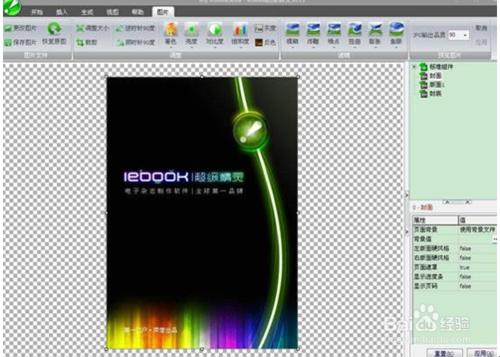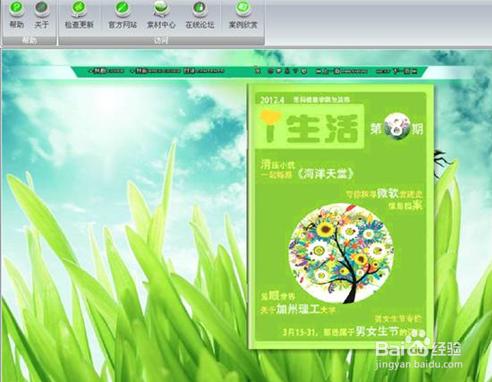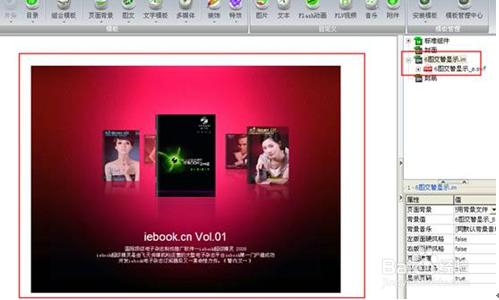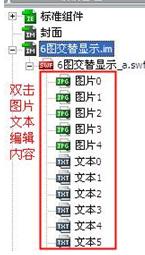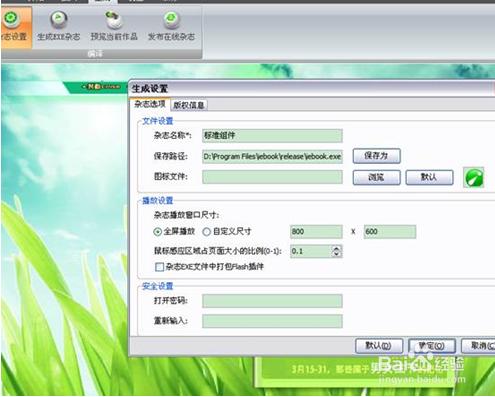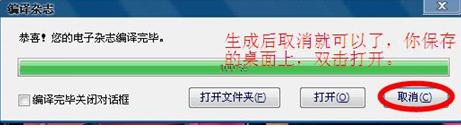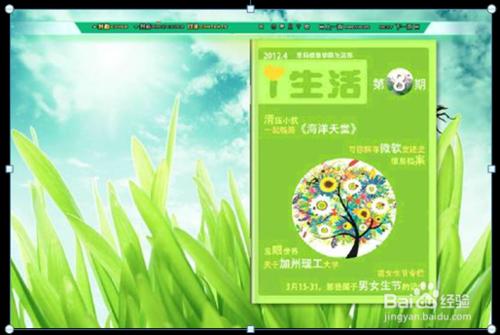《生活》電子雜誌是採用iebook超級精靈電子雜誌製作而成,小舍在會教你們怎麼去製作一個精美的關於你生活的電子雜誌,它能讓你輕鬆的實現自己製作屬於你自己的電子雜誌,是不是很期待啊,好的,那接下來,小舍就幫大家實現這個輕鬆的製作電子雜誌方式吧:
工具/原料
iebook超級精靈
我們一起看看以下步驟吧
大家先打開自己的iebook超級精靈電子雜誌製作軟件後,會進入一個新建雜誌界面。大家可以選擇一個自己喜歡的尺寸進去。
現在開始製作《生活》電子雜誌。首先來編輯雜誌的背景吧,在軟件右邊點開標準組件前的加號,雙擊或右擊背景,然後在出現的編輯框中左上角選擇更改圖片,在把自己的圖片換進來就可以了,注意在左下角有一個寬和高,這個是圖片的尺寸,換進來的圖片尺寸要和這裡的尺寸大小一樣哦。
現在開始編輯電子雜誌封面和封底,電子雜誌封面和封底的編輯方法是一樣的。不過新手朋友一定不知道是怎麼編輯的。那就先看看,在軟件右邊標準組件下方選中封面或封底,然後在屬性裡面找到頁面背景,選擇使用背景文件,在背景值後面點擊 … 按鈕,然後在出現的編輯框中左上角選擇更改圖片,在把《生活》電子雜誌圖片換進來就可以了,注意在左下角有一個寬和高,這個是圖片的尺寸,換進來的圖片尺寸要和這裡的尺寸大小一樣。
下面就是換了封面的截圖。電子雜誌封面:
編輯雜誌內頁:在插入菜單下面插入iebook電子雜誌模板(有組合模板、圖文模板、文字模板等)。
在任意一個下面插入模板,然後對模板進行編輯,把這裡面的內容換成自己的。例如我插入組合模板下面的:
然後對插入好的這個模板進行編輯,在點開版面前的加號,找到下面的文本或圖片,雙擊修改就可以把內容換成自己的了,其實這個軟件裡面所有的圖片文字替換方法都是一樣的,雙擊就可以換。(需要注意的是替換的時候左下角都有尺寸,所有換進去的圖片都需要和這裡的尺寸大小一樣,不同的模板,不同的圖片尺寸大小不同)。換好後在繼續編輯更多的版面,操作方法一樣,所有的版面編輯完成後,就生成電子雜誌。
生成EXE電子雜誌,在生成菜單下面點擊雜誌設置,設置一下信息,還有保存路徑。
然後在點擊生成EXE雜誌
打開文件夾。就會看到做好的雜誌了!
就這樣,我們輕鬆製作的的生活類的電子雜誌就做了,是不是覺很輕鬆啊,嘻嘻,其實就是製作起來就是那麼的簡單,嘻嘻,這些是小舍的一些基本的步驟,希望能幫到你們。
注意事項
製作時要注意保存原文件。
已經檢查好的文件記得要生成exe雜誌文件